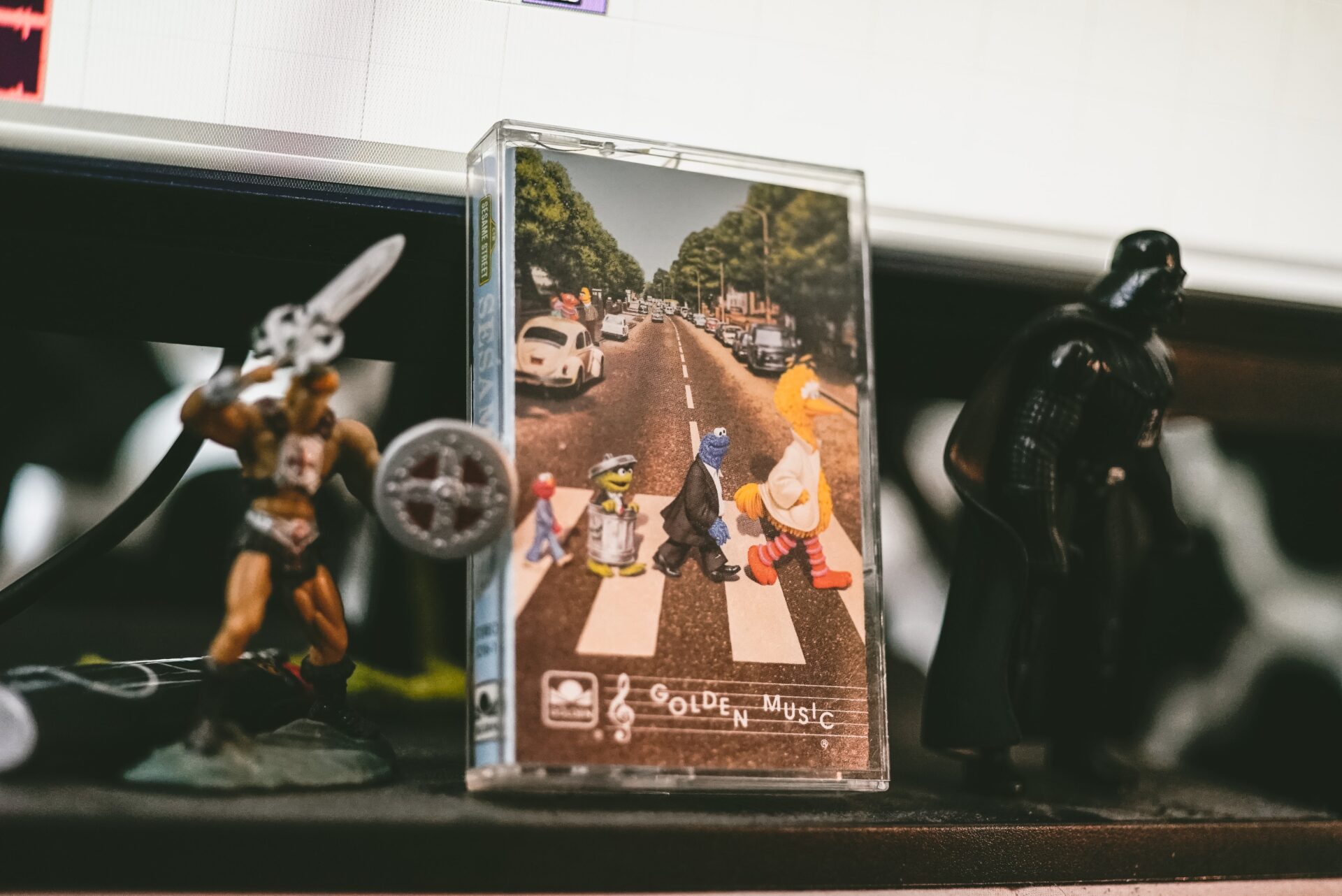前編では、カセットプレーヤーを SANWA DIRECTの「400-MEDI002」に選定するまでを解説しました。後編ではデジタル化作業をしていきます。ちなみに「400-MEDI002」の専用ソフトは「Cassette Mate」というため、当記事ではこの名称を使います。
カセットテープのデジタル化
まずはデジタル化のイメージをつかんで頂くために、作業手順を箇条書きにしました。今回は対象のカセットテープが20本と少ないためにこの手順で良しとしましたが、もっと生産性の高い方法があるかも知れません。
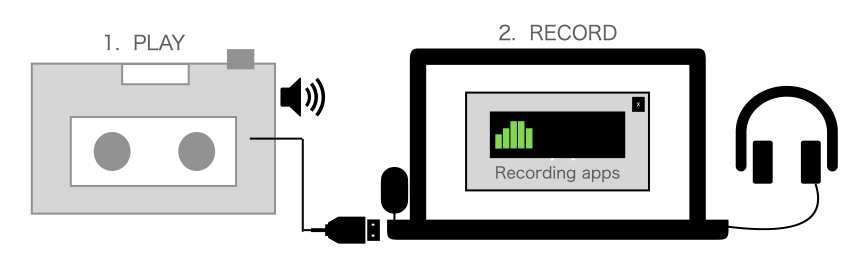
No.3〜10の青字部分がテープごとに繰り返す手順です。
- カセットプレーヤーをPC(Windows or BootCampのWindows)に接続
- PC側で「Cassette Mate」を起動
- カセットテープを入れ、巻き戻しておく
- PC側は「Cassette Mate」で下記5の直前に録音(RECORD)開始
- カセットテープをPLAY
- (プレイしたカセットテープの録音中、オートリバースは自動)
- PLAYが終わったら、「Cassette Mate」側で先に録音をSTOPする
- カセットテープをSTOPし、巻き戻し(または早送り)
- 「Cassette Mate」で、録音した内容をファイルに保存する
- カセットテープを取り出す
- 「Cassette Mate」を終了する
- カセットプレーヤーをPCから取り外す
デジタル化時の注意点やコツ
手順通りやっていく中で、工夫した点や、知って面白かったことがありますので、ぜひ共有させていただきたいと思います。
録音レベル調整
これが最重要。カセットテープから専用ソフトに入力された音声は、ソフト側で録音レベルを調整する(多くは録音レベルを上げる)必要があります。録音レベルを上げてやらないと、デジタル化したファイルの再生時に、聴きづらくなってしまいます。
もちろん、録音レベルが高めのテープは調整不要です。かといって録音レベルが低めのテープに合わせてレベルを上げすぎると、音割れします。「Cassette Mate」には入力された音声の波形表示があり、音割れしないように録音レベルを調整することが可能です。
- トップ画面>ハンマーのアイコン>オプション設定画面
- オプション設定画面の「録音音量」:目盛9/10(後ろから2つ目) ←実績値
ノイズ除去
カセットテープ再生時の「シャー」といういわゆるヒスノイズ。または「ボー」という、なんというか機械の音。「ブチ」という、テープヘッダの摩擦音。
これらはノイズであり、本来除去されるべきものですが、今回は「カセットテープの味わい」と考え、懐かしみも含み、そのままデジタル化しました。(まあ、今回の貧弱な機械構成だと、除去しようにもできないので、負け惜しみ。。。)
テープ保存状態
今回実は心配だったのは、テープの保存状態です。20〜30年も前のもので、押し入れの奥に潜んでいましたから。カビが生えていたり、再生時にテープが切れるのではないか、と危惧していたのです。
幸運なことに蓋を開ければどちらもなく、デジタル化(再生)は順調に行ったのでした。実は保存状態よりやっかい(ってほどでもないのですが)だったのは、テープごとの録音レベルのばらつきでした。
ファイルサイズ
音声は今回1テープにつき1ファイルに保存しました。
「Cassette Mate」には「無音区間で分割」といって曲分割する機能もあるのですが、意図的な無音部分も検知してしまう場合もあるという報告もあり、自分は使用しませんでした(うまく利用すれば1曲毎にファイル分割がされ、再生アプリなどでの管理も理想的になります)
そのため1テープ=1ファイルになったのですが、1ファイルサイズはおよそ50〜80MBになりました。思ったほど大きくはないですが、保存先の空き容量の少ない場合は注意です。
カセットラベルの保存
といっても実物を保存するのではなく、カセットテープ自体の表面と、カセットラベル(ケース中の紙の部分や背表紙)をすべて、スキャナーによりイメージファイルにしました。それをデジタル化した音源と一緒に保管するわけです。
カセットテープもそれぞれ個性がありますし、ラベルも当時は凝りに凝りましたので、捨てると決めたが、せめてイメージ保存して思い出を残そう、という苦肉の策です。
デジタル化後の運用
カセットテープの内容をファイルに変換したあと、その曲などを聴きたいでしょう。ここではそのあたりのことについて、試したことを記録しておきます。
音楽を聞く媒体
自分の場合、まずデジタル化した音楽は「iPhone」で聴くと決定。
iPhoneに対して、PCからファイルをコピーして行きます。MacからであればAirDropでいけますね。
音楽を聞くアプリ
聴くアプリをいろいろ試しましたが、iPhoneではCloudBeats(無料版)に落ち着きました。
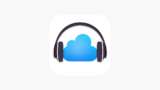
CloudBeatsは、設定上のおすすめがあります。
- 曲をプレイ中の画面で速度を「0.95x」にすると、違和感がなくなりました。自分の場合、ファイルをそのまま再生すると、いつもよりも少し速度が「速く」「声が高く」感じました。
- 設定画面で「曲名の代わりにファイル名を表示する」をONにすると、曲名中の漢字が文字化けしなくなりましたので、おすすめします。
- 設定画面で「前回の停止位置から再開」をOFFにすると、曲をプレイするたびに曲の頭からプレイするようになります。これは好みですが。
まとめ
20〜30年も前のカセットテープの音源をデジタル化し、最新機器に取り込んで聴いたときは、感慨深いものでした。捨てるだけが断捨離のいい面ではなく、当時の感動の再生、恒久化もしてくれます。
デジタル化って高く付きそうだなあ、と始めは思いましたが、3000円くらいのカセットプレーヤーを購入するだけでいい、と割り切ってからは、楽しい作業になりました。再生して録音するというデジタル化方式も、技術者的には知って納得するものでしたし。
ステレオやラジカセをお持ちの方は、より高音質でのデジタル化が期待できますから、ぜひ挑戦なさってはいかがでしょうか。